На жестком диске нашего компьютера мы обычно храним большое количество файлов, многие из которых могут быть важны как для работы, так и для личных целей. Вот почему, если мы когда-нибудь удалим или потеряем важный файл, это может стать большой головной болью, если у нас нет его резервной копии. Чтобы восстановить практически любой удаленный файл, мы можем использовать такую программу, как Восстановление файлов PC Inspector , о которых мы поговорим ниже.
При удалении файла мы должны помнить, что, хотя мы думаем, что при опорожнении корзины он полностью исчезает, это не совсем так. Вы можете сказать, что он исчезает, освобождая место, но остается скрытым до тех пор, пока не будет перезаписан другим файлом. Поэтому с помощью соответствующей программы можно восстановить его заново. Чем короче время с момента удаления, тем выше шансы на его восстановление.
Также возможно, что мы потеряли файл, но не потому, что мы удалили его, а также из-за сбоя из-за отключения электроэнергии, вируса или после форматирования диска. В этих случаях его восстановление также будет возможно, и для этого мы можем использовать его как PC Inspector File Recovery.
[Totorial] how to install & use pc inspector file recovery 4.0
Angajari Operatori In Fabrica De Pr.
Please enable JavaScript
PC Inspector File Recovery, быстро восстанавливайте файлы
PC Inspector File Recovery — это программа, которая позволит нам восстанавливать потерянные или удаленные данные, будучи совместимой с FAT 12/16/32 и NTFS файл системы , Его главное преимущество в том, что он способен восстанавливать любой файл, не обращаясь к папке, в которой он был расположен. Приложение позаботится об автоматическом поиске дисков и восстановлении файлов с их исходным временем и датой создания. Кроме того, он способен обнаруживать диски, даже если загрузочный сектор был поврежден или удален.
Главная особенность этой программы в том, что он совместим только с жесткими дисками MBR и не поддерживает GPT , поэтому, вероятно, он несовместим с нашим жестким диском. Если это наш случай, мы можем использовать его для восстановления файлов с MBR-диска или из внутреннего элемента хранения, такого как флешка.
Поддерживаемые форматы удаленных файлов
Эта программа имеет специальную функцию восстановления, совместимую со следующими форматами дисков:
Устаревший интерфейс не мешает его бесперебойной работе
Как только мы запустим PC Inspector File Recovery, появится окно, в котором мы можем выберите язык в котором показано приложение с испанским языком среди вариантов. Потом, появится помощник , который мы можем использовать на практике. В этом окне он предлагает нам возможность восстановить удаленные файлы, найти потерянные данные или найти потерянный диск. Если мы хотим выполнять операции отсюда, нам просто нужно выберите соответствующий значок из тех, что появляются слева от каждой опции. Если мы хотим перейти непосредственно к интерфейсу программы, просто закройте окно, щелкнув X.
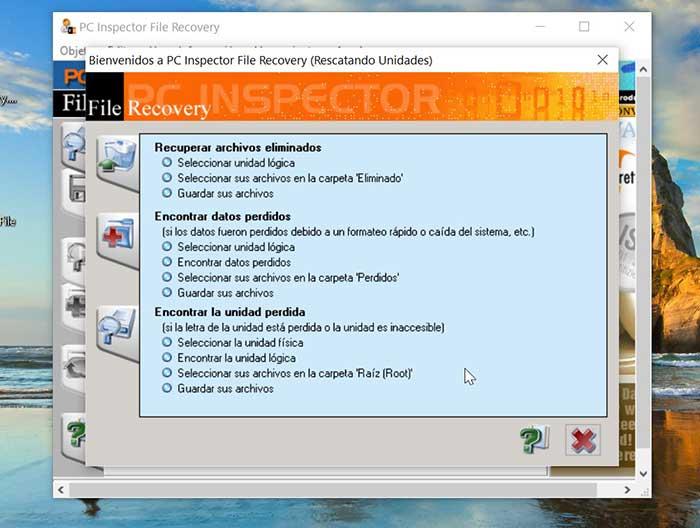
Data Recovery: Recover Deleted Files and Lost Data for Free with PC Inspector by Britec
Главное меню представляет нам интерфейс устаревшей программы , который не выделяется наличием графического раздела в разгар года, в котором мы находимся. У нас есть меню с вкладками вверху (Объект, Правка, Информация, Инструменты, Справка), а также панель инструментов в левом столбце. Здесь мы должны щелкнуть по первому значку, чтобы «Открыть объект».
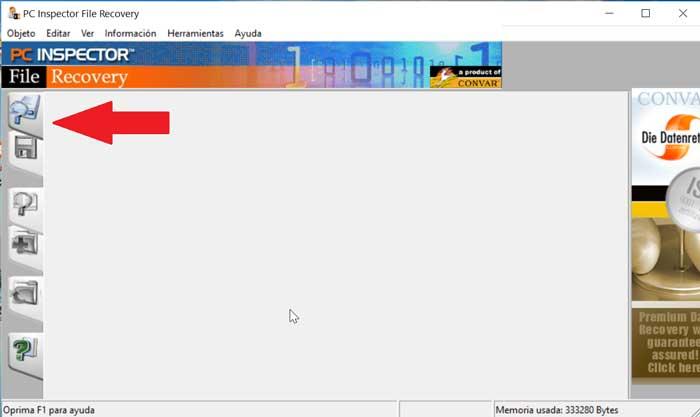
Далее мы должны выберите диск откуда мы хотим восстановить удаленные файлы. После выбора объекта он появится в главном меню, все его содержимое будет удалено. Теперь нам просто нужно выбрать все файлы или каталоги, которые мы хотим восстановить , После выбора восстановить их будет так же просто, как щелкнуть по нему правой кнопкой и выбрать «Сохранить в» или щелкнуть прямо второй значок на панели инструментов. После щелчка появится окно, в котором мы выбираем каталог, где файла будет храниться однажды выздоровел.
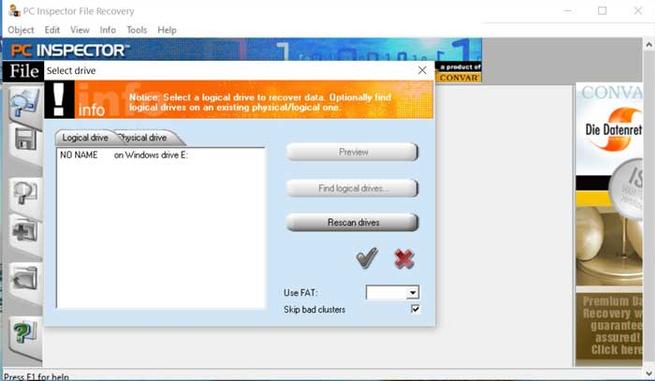
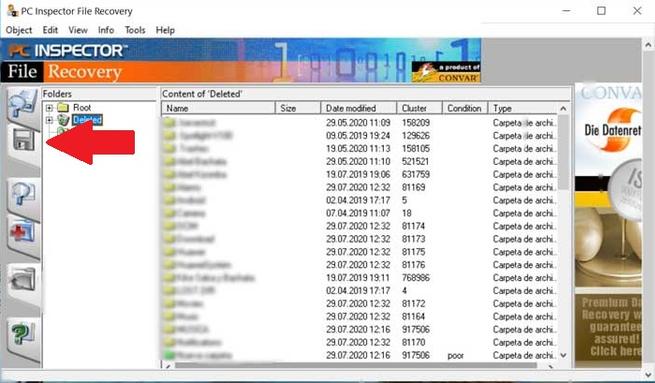
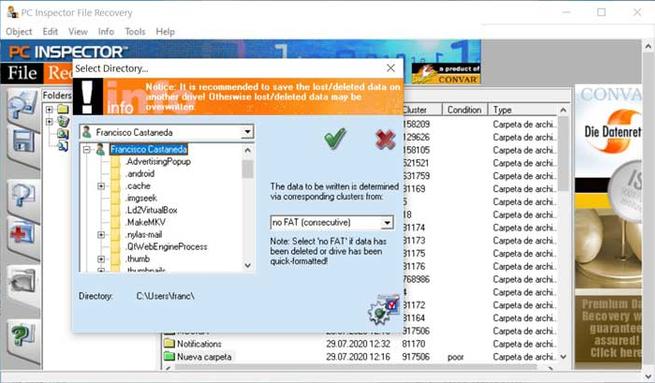
Скачать PC Inspector File Recovery
Как мы уже упоминали ранее, PC Inspector File Recovery — это средство восстановления файлов для Windows с лицензией Freeware, поэтому мы можем скачать бесплатно с сайта разработчика , После загрузки у нас будет установочный файл всего 3 МБ , всего 7 МБ, которые потребуются приложению после установки. Процесс установки выполняется на испанском языке и выполняется быстро, без каких-либо попыток заставить нас установить стороннее программное обеспечение, которое нам не нужно. Несмотря на то, что в Интернете не отображаются данные с момента последнего обновления, поскольку он не поддерживает GPT, он дает нам понять, что это устаревшее и не требующее обслуживания программное обеспечение .
Альтернативы, такие как восстановление файлов
Хотя PC Inspector File Recovery выполняет свою функцию по восстановлению удаленных файлов, его несовместимость с GPT может быть большим неудобством для использования. Если да, то мы предлагаем несколько альтернатив, которые могут вас заинтересовать.
RecoveryRobot
Это передовое программное обеспечение для восстановления жесткого диска, с помощью которого мы можем быстро и эффективно восстановить потерянные данные или данные, которые мы удалили с нашего диска. Он поддерживает файловые системы NTFS, NTFS5, FAT16, FAT32 и exFAT, а также файловые системы, поддерживаемые Мак тома, включая HFS, HFS + и APFS. Мы можем проверить это загрузка пробной версии со своего веб-сайта, хотя для восстановления файлов мы должны нанять некоторые из его пакетов, стоимость которых начинается с 39.95 долларов.
Диск Дрель
Перед нами более чем эффективная и мощная программа для восстановления удаленных файлов, совместимая как с Windows, так и с macOS. Его главная особенность в том, что он умеет распознавать более 200 подписей файлов. Лучше всего то, что у него есть полностью функциональная бесплатная версия, которую мы можем скачать с официального сайта и с помощью которого мы можем восстанавливать файлы размером до 500 МБ.
- Восстановление данных
- Windows
Источник: itigic.com
Восстановление данных
PC Inspector File Recovery – довольно простая, но, главное, совершенно бесплатная утилита для восстановления данных на жестких и гибких дисках. Воспользоваться ей могут все желающие, скачав программу с сайта разработчиков (www.pcinspector.de). Эффективность программы средняя – с одной стороны, заявлены широкие возможности по восстановлению потерянных файлов, поддержка всех файловых систем Windows; с другой – на практике работа программа работает как бы вполсилы – что-то восстанавливает, а что-то может не видеть «в упор». Учитывая тот факт, что ее разработчики предлагают также платные услуги по восстановлению потерянной информации, создается впечатление, что возможности бесплатного PC Inspector File Recovery недоработаны намеренно – иначе кто же тог да будет обращаться на платной основе.
В PC Inspector File Recovery организованы три основных механизма поиска и восстановления потерянных данных. При запуске программы сразу же будет предложено выбрать один из дальнейших путей работы (рис.1): Recovered deleted files – восстановление файлов, удаленных стандартным способом ОС, минуя корзину Windows, конечно же; Find lost data – восстановление потерянной информации в результате повреждения файловой системы или форматирования дисков – один из наиболее востребованных инструментов; Find lost drive – поиск логических дисков, невидимых в ОС, и восстановление данных на них. Последний вариант может применяться, если логический диск, содержащий информацию, удален, то есть пропал из таблицы разделов, и не видим ОС, – по правде говоря, это средство в составе PC Inspector File Recovery показывает очень низкую эффективность.
При выборе одного из путей восстановления программа сначала сканирует систему, а потом предлагает следующее окно, откуда следует выбрать логический диск, содержащий интересующую для восстановления информацию. Причем в случае выбора Find lost data или Find lost drive в окне во вкладке logical drive присутствует два списка логических дисков, повторяющих друг друга (рис.2), что иногда может запутать пользователя.
Сначала идет перечень логических дисков для каждого физического диска «on fixed disk…», а потом перечень логических дисков, обозначенных литерой – так, как их видит Windows. В общем-то, первый и второй списки чаще всего повторяют друг друга, особенно если в системе установлен только один накопитель. Если же на компьютере установлено несколько HDD, то порядок следования разделов для отдельных приводов и в списке обозначений логических дисков Windows будет уже отличаться – в зависимости от того, каким образом, скажем, разделы были выбраны активными при разбиении жестких дисков. Если же на жестком диске есть потерянные логические диски, то отображаться они могут только в списке, приведенном к физическому устройству («on fixed disk…»). Информацию об объемах обнаруженных жестких дисков и их разделов можно увидеть во вкладке Physical drive.
Если способ восстановления был задан, и список логических дисков перед вами, то дальнейшие действия пользователя сводятся к выбору того диска из одного из списков, на котором должны содержаться интересующие его данные. После двойного щелчка по нему мышью запустится процесс сканирования выбранного логического диска, время которого определяется размером диска и мощностью компьютера – обычно процесс занимает от 10 до 30 минут.
После завершения сканирования открывается соответствующее окно PC Inspector File Recovery, в котором отображается доступная для восстановления информация. Если был использован режим Recovered deleted files, то обнаруженные данные будут находиться в папке Deleted в окне PC Inspector File Recovery. При восстановлении в режимах Find lost data или Find lost drive обнаруженные для восстановления данные будут отображены в папках Lost или Root соответственно. Обычно названия каталогов в корне восстанавливаемого диска не сохраняются и заменяются программой на имя типа cluster… (рис.3), а имена подкаталогов и файлов, как правило, сохраняют свои оригинальные имена.
Для сохранения интересующих файлов и каталогов достаточно щелчка правой кнопки мышки по имени в правом окне PC Inspector File Recovery, а потом, после выбора пункта Save to, в контекстном меню указывается месторасположение восстанавливаемого объекта (рис.4). Нет гарантии, что, пройдя все этапы и даже сохранив видимый файл на диске, он будет потом корректно открываться или работать. Так же нужно отметить, что зачастую при поиске и восстановлении информации в корневой области папок Root, Deleted, Lost окна PC Inspector File Recovery появляются не существовавшие ранее файлы с названием типа cluster… с нереальными размерами, расширениями и датами создания.
Источник: recovery—hdd.blogspot.com
PC Inspector File Recovery, как установить и пользоваться

Программа PC Inspector File Recovery восстанавливает утерянные данные в результате случайного удаления, быстрого форматирования или отсутствии буквы тома диска. В сравнении с аналогами утилита занимает 3 МБ дискового пространства и распространяется на бесплатной основе.
Восстановление данных
Запустите программу.
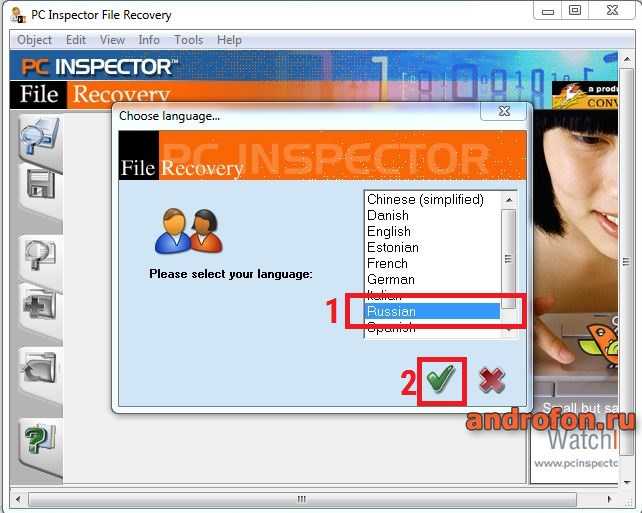
Укажите желаемый язык интерфейса.
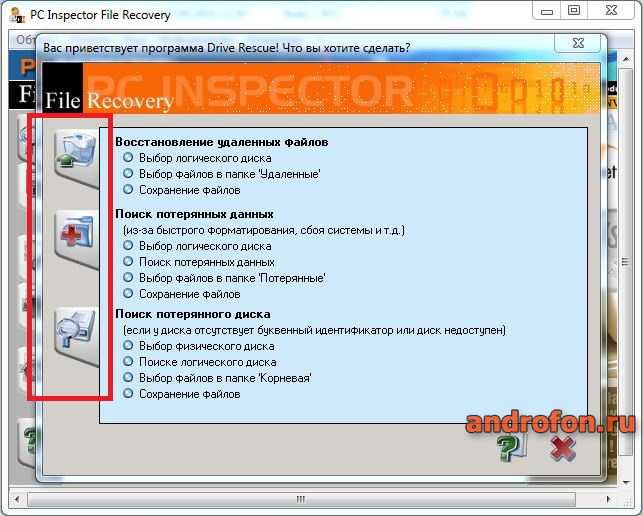
Далее выберите один из вариантов работы с программой: восстановление удаленных файлов, поиск потерянных данных, поиск потерянного диска.
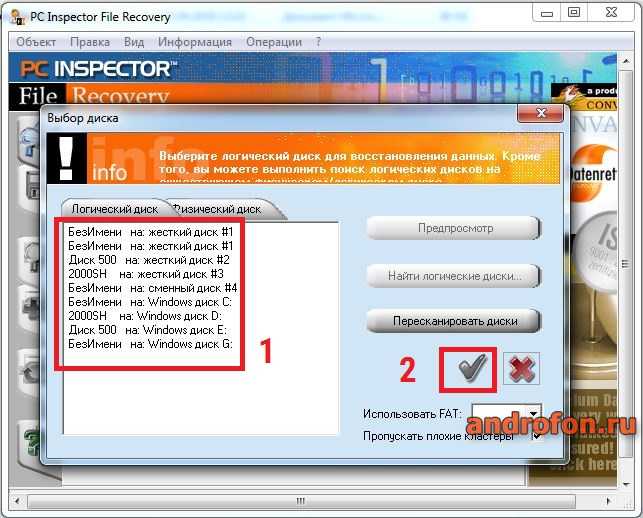
В следующем окне выберите логический диск для восстановления данных.
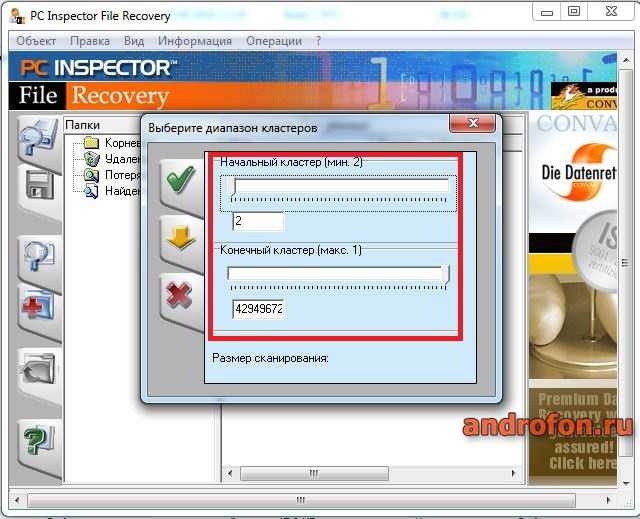
В окне поиска укажите диапазон кластеров, что бы задать область сканирования. Для подтверждения нажмите на кнопку с зеленой галочкой.
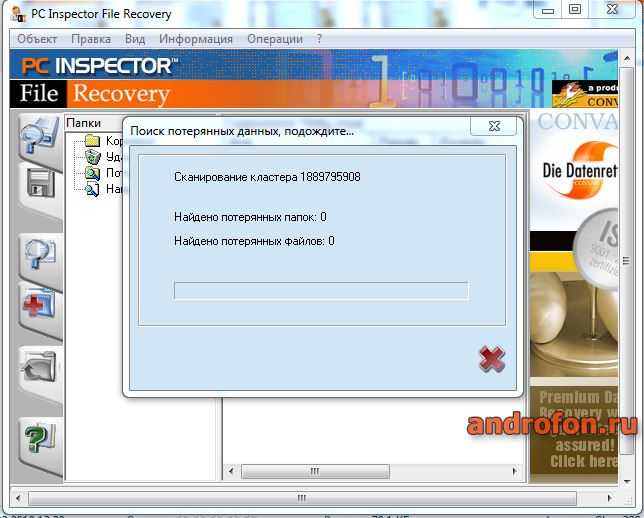
Ожидайте, пока не завершится сканирование. По окончанию выделите и сохраните найденные файлы на другом носителе информации.
Как установить программу
Процесс установки выполняется в несколько действий: Запускаете программу. В появившемся окне требуется подтвердить лицензионное соглашение.
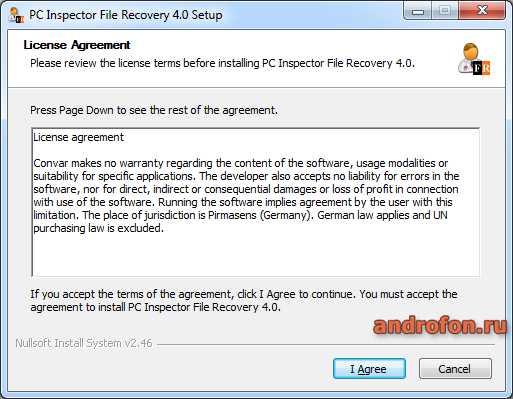
Далее указать папку для установки программы.
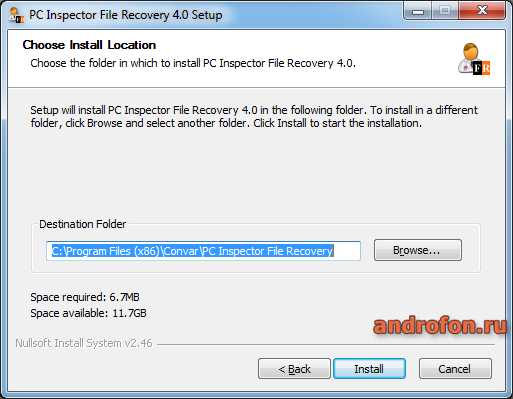
Установка начнется автоматически после нажатия на кнопку «Install». Время установки до 15 секунд.
После установки программу следует запустить с ярлыка на рабочем столе.
Возможности программы
- Поддержка различных типов носителей информации – SDD, HDD, SD, MicroSD, USB флешки и т.д.
- Совместимость с файловыми системами FAT и NTFS.
- Выбор языка интерфейса перед запуском программы. Имеется русская локализация.
- Поддержка операционных систем Windows 7, 8, 10, XP и Vista.
- Позволяет восстановить загрузочный сектор неисправного диска.
Вывод
Программа PC Inspector File Recovery пригодится в случае экстренного восстановления диска или важной информации. Отличительная черта утилиты – бесплатная модель распространения, что позволит не покупать лицензионный ключ. При этом программа располагает скудными возможностями, что норма для бесплатных утилит.
А какими программами для восстановления данных пользуетесь вы? Напишите в комментариях способны ли бесплатные программы конкурировать с платными?
Источник: androfon.ru